X
Este artigo foi escrito em parceria com nossa equipe treinada de editores e pesquisadores que validaram sua precisão e abrangência.
O wikiHow possui uma Equipe de Gerenciamento de Conteúdo que monitora cuidadosamente o trabalho de nossos editores para garantir que todo artigo atinja nossos padrões de qualidade.
Este artigo foi visualizado 7 170 vezes.
Este artigo lhe ensinará a criar um questionário nas versões do Microsoft Word para Windows e Mac. Não dá para montar formulários do tipo na versão on-line, mas é possível criar caixas de seleção, controles de conteúdo, selecionadores de datas e listas suspensas no computador.
Passos
Método 1
Método 1 de 2:
Usando o Windows
-
Abra o Microsoft Word e veja se a guia "Desenvolvedor" está visível. O Word fica no Iniciar.
- Se a guia "Desenvolvedor" não estiver visível, clique em Arquivo > Opções > Personalizar Faixa de Opções > Desenvolvedor (debaixo de "Guias Principais").
-
Crie um novo documento ou escolha um modelo. Acesse Arquivo > Novo e, se você quiser usar um modelo, busque um em "Formulários", debaixo de "Procurar modelos on-line".
-
Insira um controle de conteúdo. Você precisa adicionar um controle de conteúdo se quiser adicionar um bloco ou uma linha de texto. Acesse Desenvolvedor > Controle de Conteúdo Rich Text ou Desenvolvedor > Controle de Conteúdo sem Formatação.
-
Adicione um selecionador de datas. Se você quiser dar aos respondentes do questionário a opção de escolher uma data em um calendário, clique em Desenvolvedor > Controle de Conteúdo de Selecionador de Data.
-
Insira uma caixa de seleção. Clique em Desenvolvedor > Controle de Conteúdo de Caixa de Seleção.
- Você pode adicionar praticamente todo tipo de pergunta e resposta a partir da guia "Desenvolvedor". Experimente opções diferentes e mude a configuração delas em Desenvolvedor > Propriedades![1]
Publicidade
Método 2
Método 2 de 2:
Usando o Mac
-
Abra o Microsoft Word e veja se a guia "Desenvolvedor" está visível. O Word fica na pasta Aplicativos do Finder.
- Se a guia "Desenvolvedor" não estiver visível, clique em Preferências > Faixa de Opções e Barra de Ferramentas > Personalizar a Faixa de Opções > Guias Principais > Desenvolvedor.[2]
-
Crie um novo documento ou escolha um modelo. Acesse Arquivo > Novo ou Novo usando Modelo... e busque um em "Formulários".
-
Adicione controles de conteúdo ao formulário. A partir da guia "Desenvolvedor", você vai conseguir inserir caixas de texto, de seleção e afins. Repita esse processo quantas vezes quiser.
-
Altere ou configure as opções de cada controle de conteúdo. Clique em um dos controles e, em seguida, selecione Opções. Você pode ajustar propriedades comuns, como "Adicionar Texto de Ajuda..." (para dar dicas aos respondentes) ou algo do tipo.[3]Publicidade
Referências
- ↑ https://support.microsoft.com/pt-br/office/criar-formul%C3%A1rios-preenchidos-pelos-usu%C3%A1rios-no-word-040c5cc1-e309-445b-94ac-542f732c8c8b#DevTabTopic=Windows
- ↑ https://support.microsoft.com/pt-br/office/mostrar-a-guia-desenvolvedor-no-word-e356706f-1891-4bb8-8d72-f57a51146792#OpenDevTab=macOS
- ↑ https://support.microsoft.com/pt-br/office/criar-formul%C3%A1rios-preenchidos-pelos-usu%C3%A1rios-no-word-040c5cc1-e309-445b-94ac-542f732c8c8b#DevTabTopic=macOSNewer
Sobre este guia wikiHow
Publicidade
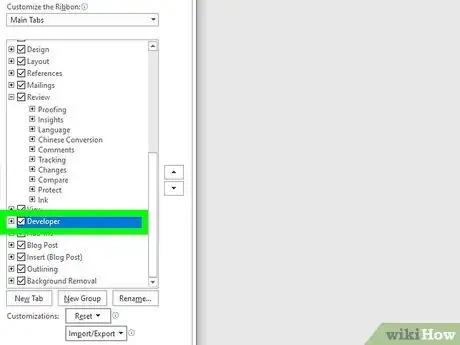
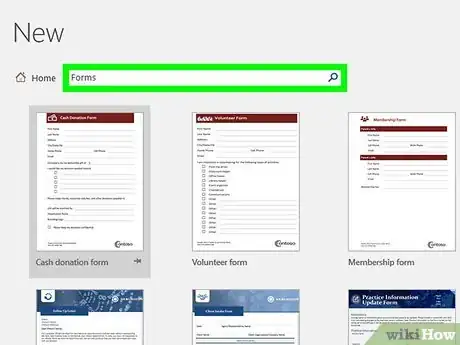
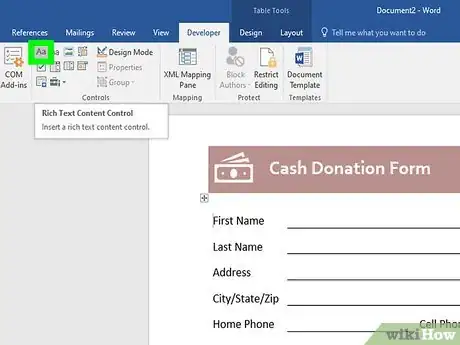
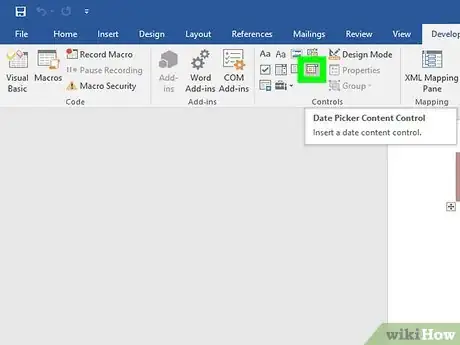
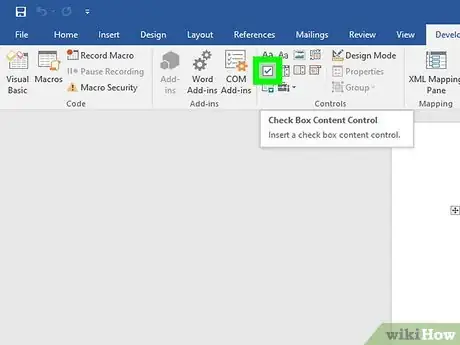
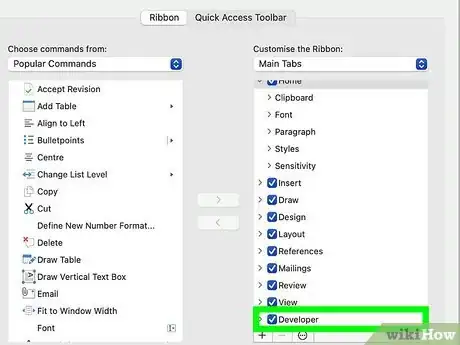
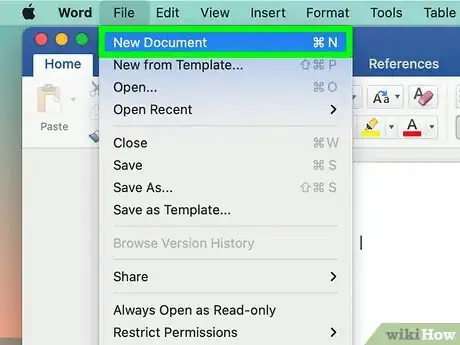

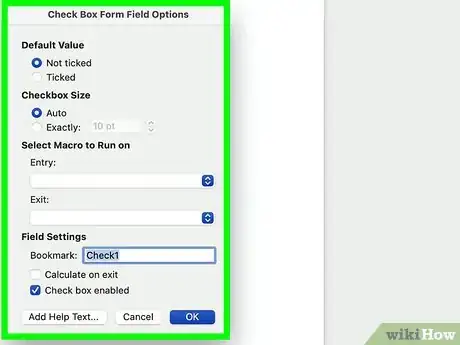
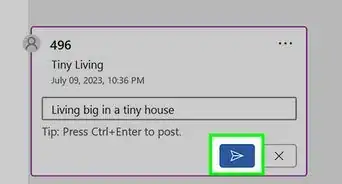




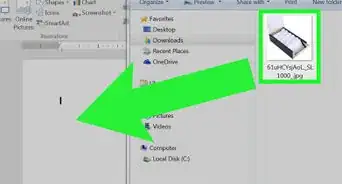







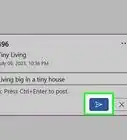
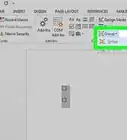
































.webp)


O wikiHow possui uma Equipe de Gerenciamento de Conteúdo que monitora cuidadosamente o trabalho de nossos editores para garantir que todo artigo atinja nossos padrões de qualidade. Este artigo foi visualizado 7 170 vezes.